腾达(Tenda)4G300如何登录设置界面
本文介绍了腾达(Tenda)4G300便携式无线路由器,登录到其设置界面的方法;因为腾达(Tenda)4G300便携式路由器上只有一个网线接口(WAN/LAN),直接用网线连接WAN/LAN与电脑,然后在浏览器中输入192.168.2.1,是打不开设置界面的。

步骤一、连接到腾达4G300
1、台式机用户
如果要用台式机来登录到腾达(Tenda)4G300便携式路由器的设置界面,只能够先把3/4G上网卡插在腾达(Tenda)4G300上,然后打开电源。这样腾达(Tenda)4G300路由器会自动识别到上网卡,并切换工作模式为3/4G路由器模式,此时它的网络插口将工作为LAN口模式,用网线连接台式机电脑后可直接登录路由器设置页面。

2、笔记本/平板电脑/智能手机用户
笔记本/平板电脑/智能手机用户要登录到腾达4G300的设置界面,就要容易的多了;只需要用无线搜索连接到腾达4G300的无线信号,腾达4G300默认的无线信号名称是:Tenda_XXXXXX(XXXXXX在机身标签上可以看到)
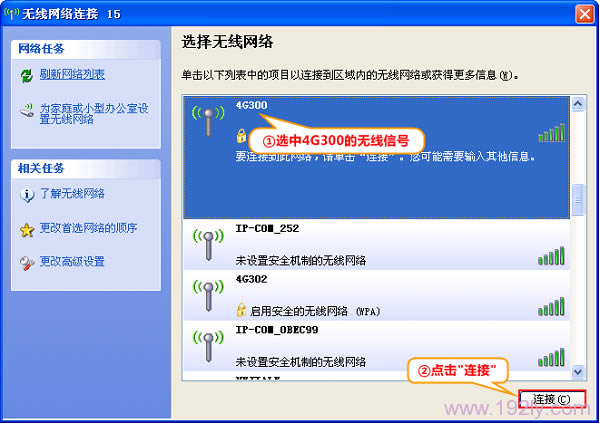
步骤二、登录到设置界面
1、在浏览器地址栏中输入:192.168.2.1并按下键盘上的回车(Enter)键,在跳转的页面中输入密码:admin——>点击“登录”。(如果192.168.2.1打不开,请阅读:腾达(Tenda)无线路由器192.168.2.1打不开的解决办法)
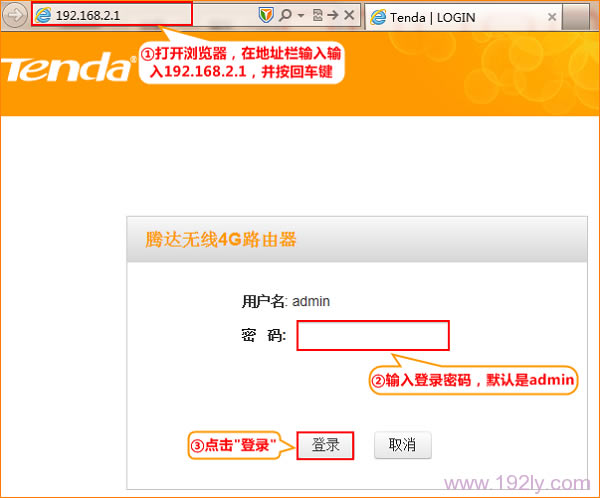
2、点击“登录”后,即可进入到腾达4G300的登录界面了,如下图所示。
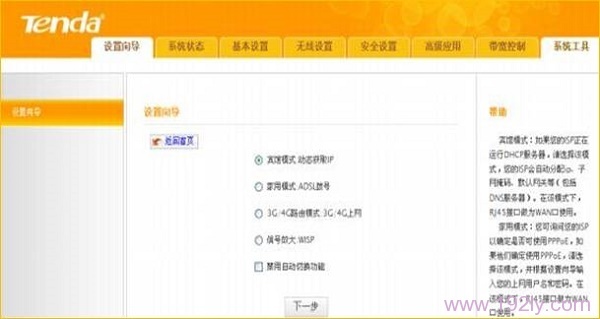
注意问题:
(1)、对于台式机用户来说只有当4G300插入运营商的上网卡时,4G300 才会切换到3/4G 路由模式。此时它的以太网才会工作于LAN 模式,用网线连接电脑和4G300可直接登陆设置页面对4G300进行设置。
也就是说,要用台式机登录到腾达4G300便携式路由器的设置界面,必须把3G/4G上网卡插在腾达4G300上,才能够打开设置界面的,否则
(2)、对于笔记本电脑、平板电脑或者手机用户来说,无论4G300工作于哪个模式下,均可连接无线连接到腾达4G300便携式路由器上,登录到设置界面进行设置。
相关阅读
腾达(Tenda)4G300便携式无线路由器家用模式上网设置
腾达(Tenda)4G300便携式无线路由器信号放大设置
腾达(Tenda)4G300便携式路由器固定(静态)IP上网设置
腾达(Tenda)4G300便携式路由器无线WiFi设置
腾达(Tenda)无线路由器设置完成后上不了网
如何查看腾达无线路由器是否有人蹭网?
腾达(Tenda)无线路由器防蹭网设置
腾达路由器限制网速的设置方法
……